win10安全中心图标怎么关闭
来源:系统家园
时间:2024-04-21 14:54:25 153浏览 收藏
哈喽!大家好,很高兴又见面了,我是golang学习网的一名作者,今天由我给大家带来一篇《win10安全中心图标怎么关闭》,本文主要会讲到等等知识点,希望大家一起学习进步,也欢迎大家关注、点赞、收藏、转发! 下面就一起来看看吧!
如何关闭Windows 10安全中心图标?在Windows 10操作系统的右下角出现了一个安全中心图标,不少用户并不青睐此功能。若需关闭该图标,应如何操作?接下来让我们了解一下关闭Windows 10安全中心图标的步骤。
win10安全中心图标关闭方法:
1、首先点击任务栏上的操作中心图标,接着选择进入“设置”界面。
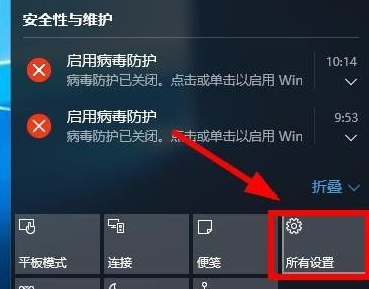
2、在“设置”页面中,点击“系统”选项。
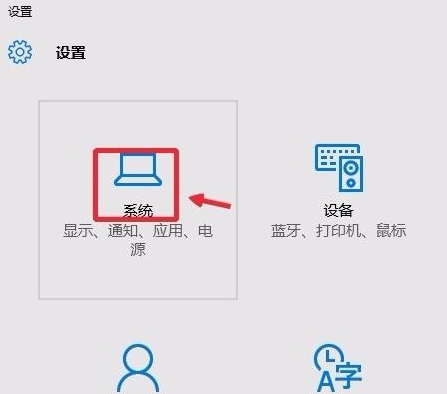
3、在“通知和操作”中,选择“启用或关闭系统图标”。
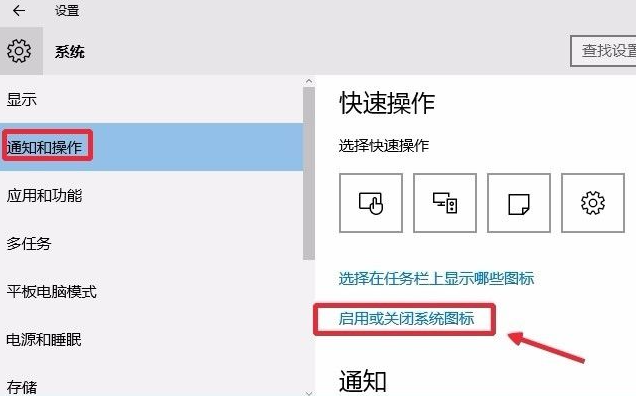
4、找到并选择“操作中心”,关闭其电源开关即可。
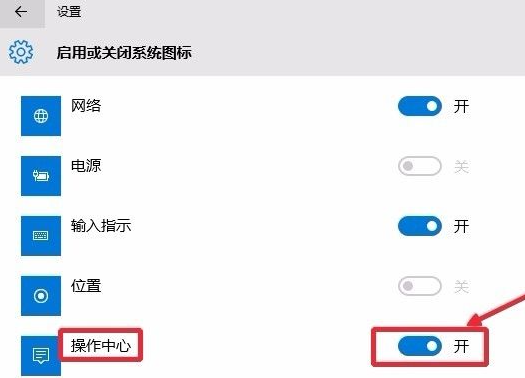
5、此外,您还可通过系统软件组策略来关闭操作中心。按下Win+R键启动“运行”对话框,输入“gpedit.msc”以打开组策略编辑器。
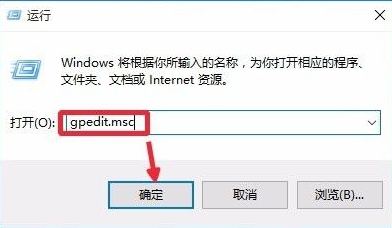
6、切换至“客户配置-管理模板-菜单栏和任务栏图标”,单击右侧的“删除通知和操作中心”选项进行操作。
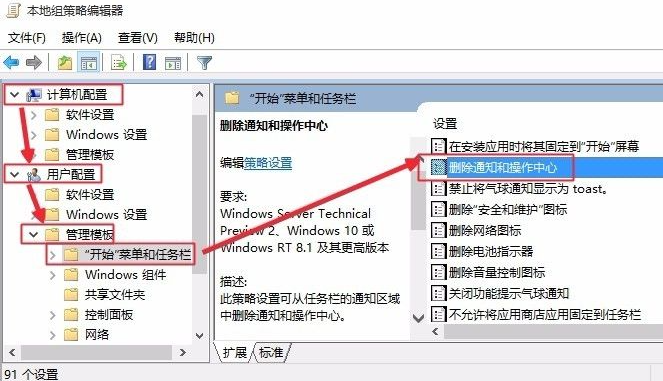
今天关于《win10安全中心图标怎么关闭》的内容就介绍到这里了,是不是学起来一目了然!想要了解更多关于win10,安全中心的内容请关注golang学习网公众号!
声明:本文转载于:系统家园 如有侵犯,请联系study_golang@163.com删除
相关阅读
更多>
-
501 收藏
-
501 收藏
-
501 收藏
-
501 收藏
-
501 收藏
最新阅读
更多>
-
261 收藏
-
266 收藏
-
370 收藏
-
114 收藏
-
182 收藏
-
404 收藏
-
313 收藏
-
348 收藏
-
273 收藏
-
314 收藏
-
345 收藏
-
285 收藏
课程推荐
更多>
-

- 前端进阶之JavaScript设计模式
- 设计模式是开发人员在软件开发过程中面临一般问题时的解决方案,代表了最佳的实践。本课程的主打内容包括JS常见设计模式以及具体应用场景,打造一站式知识长龙服务,适合有JS基础的同学学习。
- 立即学习 543次学习
-

- GO语言核心编程课程
- 本课程采用真实案例,全面具体可落地,从理论到实践,一步一步将GO核心编程技术、编程思想、底层实现融会贯通,使学习者贴近时代脉搏,做IT互联网时代的弄潮儿。
- 立即学习 516次学习
-

- 简单聊聊mysql8与网络通信
- 如有问题加微信:Le-studyg;在课程中,我们将首先介绍MySQL8的新特性,包括性能优化、安全增强、新数据类型等,帮助学生快速熟悉MySQL8的最新功能。接着,我们将深入解析MySQL的网络通信机制,包括协议、连接管理、数据传输等,让
- 立即学习 500次学习
-

- JavaScript正则表达式基础与实战
- 在任何一门编程语言中,正则表达式,都是一项重要的知识,它提供了高效的字符串匹配与捕获机制,可以极大的简化程序设计。
- 立即学习 487次学习
-

- 从零制作响应式网站—Grid布局
- 本系列教程将展示从零制作一个假想的网络科技公司官网,分为导航,轮播,关于我们,成功案例,服务流程,团队介绍,数据部分,公司动态,底部信息等内容区块。网站整体采用CSSGrid布局,支持响应式,有流畅过渡和展现动画。
- 立即学习 485次学习
